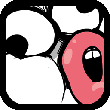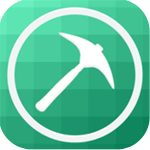iOS10短信横屏手写使用教程
作者:本站整理 时间:2016-10-19
iOS10横屏不出现手写怎么办?iOS10短信横屏手写怎么用?iOS10是苹果最新操作系统,全新系统全新的体验,大部分用户选择升级体验,然后很多小伙伴在升级之后在手机操作上也遇到了不小的麻烦。今天优优小编就为大家带来iOS10短信横屏手写使用教程,一起来看看吧。
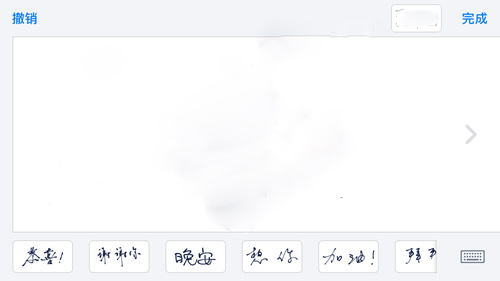
iOS10横屏不出现手写怎么回事?
原因如下:1、没有使用苹果自带的输入法,如果你使用的是第三方自带输入法,建议你先设置过来,这里小编就不介绍如何设置了。
2、控制中心页面当中开启了『竖排方向锁定』按钮开关,需要将其关闭,如下图所示。
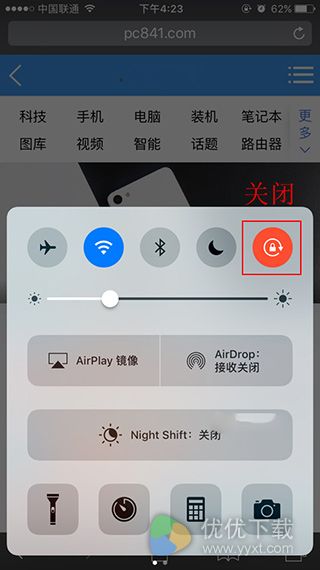
3、确保你的系统是iOS10版本,最好是正式版,测试版可能不太稳定或存在Bug。
iOS10横屏手写短信教程步骤如下:
首先进入到输入短信界面,然后将手机横屏过来,即可进入到手写编辑状态,手写完之后点击完成即可发送,如图所示。
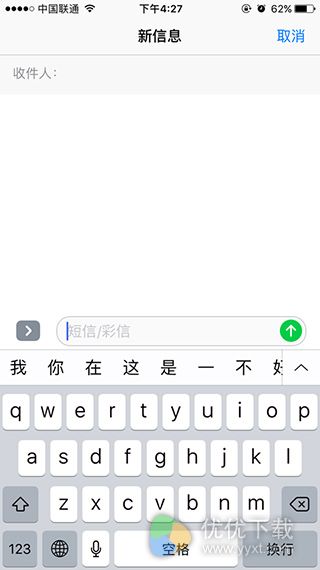
同时我们会在下方看到系统提供了一些常规的问候语,如图所示。
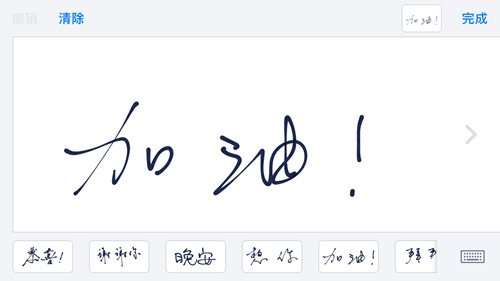
输入完之后,系统会活到输入拼音界面,如果需要再次进入手写状态,点击键盘右下角的按钮即可,如图所示。
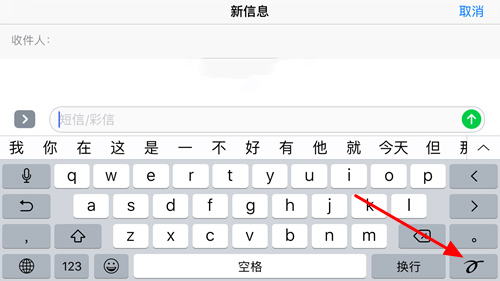
以上就是优优小编为大家带来的iOS10短信横屏手写使用教程,希望对大家有所帮助,更多苹果软件下载,尽在优优下载站!